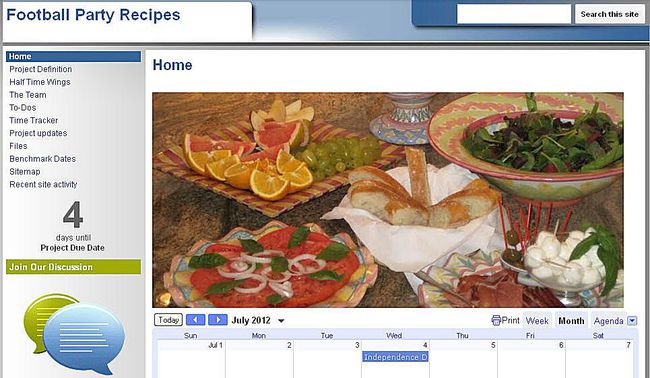Cum se creează un Wiki cu site-uri Google
La începutul lui 2020, Google a lansat o actualizare pentru Google Sites. Această nouă versiune nu oferă șabloane. Vechea versiune „clasică”, la care se face referire în acest articol, încă o face. Începând cu aprilie 2020, sunteți liber să utilizați versiunea nouă sau cea clasică.
Crearea unui wiki folosind Site-uri Google este un proces ușor. Ca aplicație web, Google Sites oferă șabloane personalizabile pentru o configurare rapidă.
Site-uri Google oferă zeci de șabloane wiki, iar majoritatea au fost dezvoltate de utilizatorii finali și au contribuit la indexul de șabloane. Acest articol demonstrează șablonul Wiki implicit oferit de Google, care nu a fost actualizat de mulți ani. Răsfoiți galeria de șabloane pentru alternative care oferă un aspect modern. Instrucțiunile de instalare sunt aceleași pentru toate șabloanele, deși opțiunile de configurare diferă.
Utilizați șablonul
Pentru a utiliza wiki șablon pe care Google Site-uri îl oferă, conectați-vă la contul dvs., apoi deschideți linkul către șablonul Project Wiki. Selectați

Denumiți site-ul
Selectați un titlu pentru wiki, care este introdus pentru numele site-ului. Clic Crea, apoi salvează-ți munca. Numele se scurtează ca URL la wiki, deși sunteți liber să selectați o altă destinație URL.
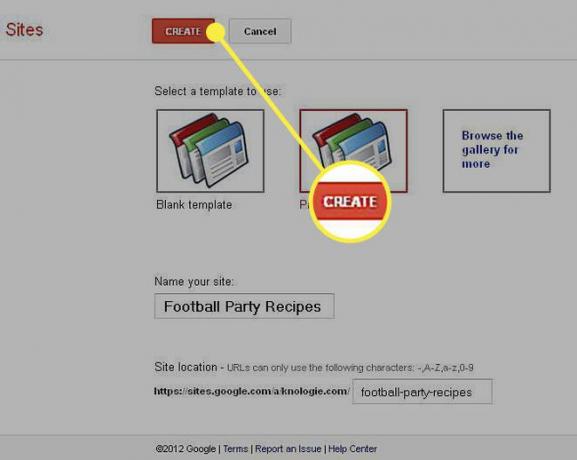
Din punct de vedere tehnic, ați finalizat configurarea inițială pentru un wiki. Următorii pași vă vor oferi mai multe înțelegeri despre cum să faceți modificări și să adăugați la wiki.
Paginile sunt salvate automat la fiecare câteva minute, dar este o practică bună să vă salvați munca. Verificările sunt salvate, astfel încât să puteți derula înapoi dacă este necesar. Accesați istoricul revizuirilor din Mai multe acțiuni pe pagină meniul.
Creaza o pagina
Pentru a crea o pagină, selectați Pagina noua. Există diferite tipuri de pagini (cum ar fi pagină, listă și dulap de fișiere). Introduceți numele și alegeți plasarea paginii, fie la nivelul superior, fie sub Acasă.
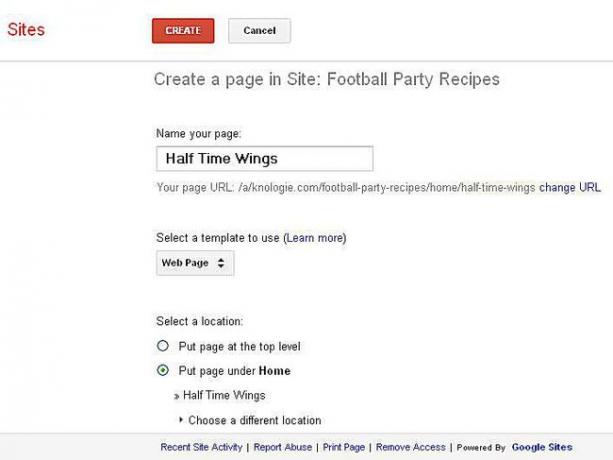
După ce ați configurat pagina, faceți clic Crea. Substituenții sunt afișați în pagină pentru text, imagini, gadgeturi și alte elemente, pe care le puteți insera. De asemenea, în partea de jos, pagina activează Comentarii, o funcție pe care o poți personaliza. Salvează-ți munca.
Editați și adăugați elemente de pagină
Șablonul wiki oferă multe elemente care pot fi plasate pe pagină. Comenzile tipice pentru modificarea acestor elemente includ:
- Pagina de editare: Selectați Pagina de editare, apoi selectați zona de pagină cu care doriți să lucrați. Un meniu de editare și o bară de instrumente apar în modul de editare.
- Adăugați la navigare: în partea de jos a barei laterale, selectați Editați bara laterală. Sub eticheta barei laterale, dați clic Editați | ×, atunci alege Adauga pagina. Mutați paginile în sus și în jos pe navigare. Apoi selectați Bine. Salvează-ți munca.
- Adăugați un gadget: Gadget-urile îndeplinesc o funcție dinamică, cum ar fi afișarea unui calendar interactiv. Selectați Pagina de editare, atunci alege Inserare/Gadgeturi. Derulați prin listă și selectați Google Calendar. Personalizați aspectul după cum doriți. Salvează-ți munca.
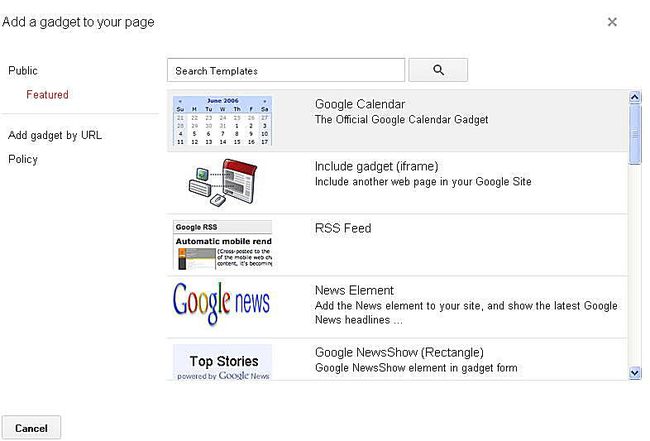
Controlați accesul la site-ul dvs
Pe Mai multe actiuni meniu, controlați accesul la site-ul dvs. Selectați Partajare și permisiuni.
- Public: Dacă site-ul dvs. este public, adăugați acces pentru ca oamenii să editeze paginile de pe site-ul dvs. Alege Mai multe actiuni și apoi Distribuiți acest site.
- Privat: Adăugați persoane și alegeți nivelul de acces la site: este proprietar, poate edita sau poate vizualiza. Partajați accesul la site-ul dvs. unui grup de persoane prin Grupuri Google. Utilizatorii non-publici trebuie să se conecteze cu ajutorul lor cont Google după primirea unei invitații de a accesa site-ul.
Trimite invitații prin e-mail prin Partajare și permisiuni.